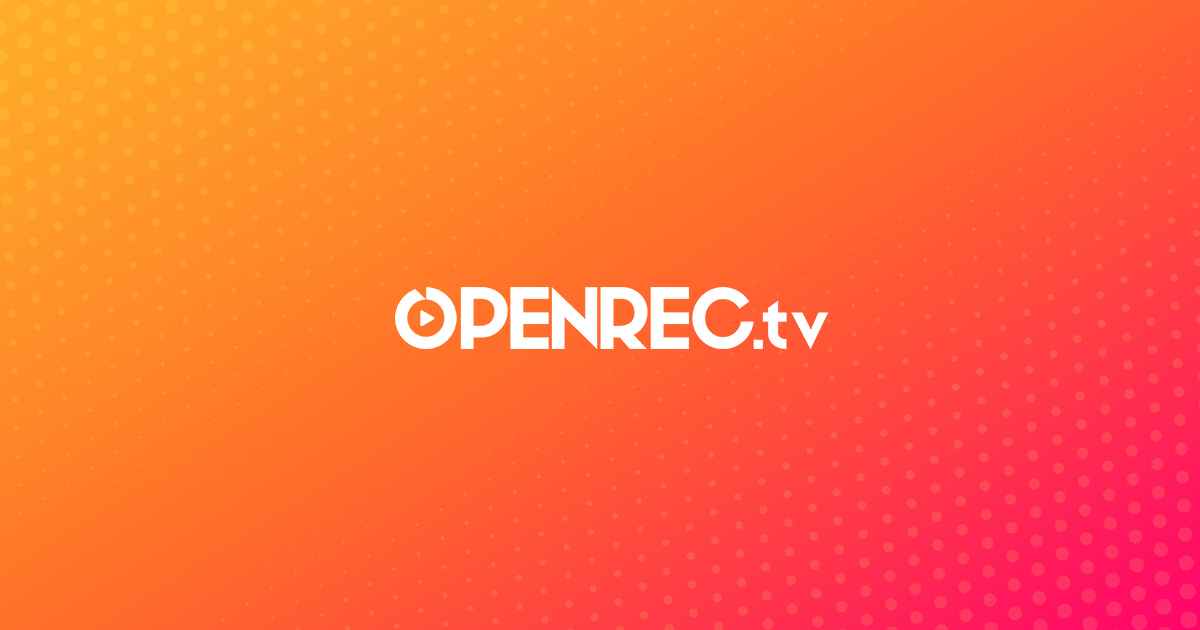
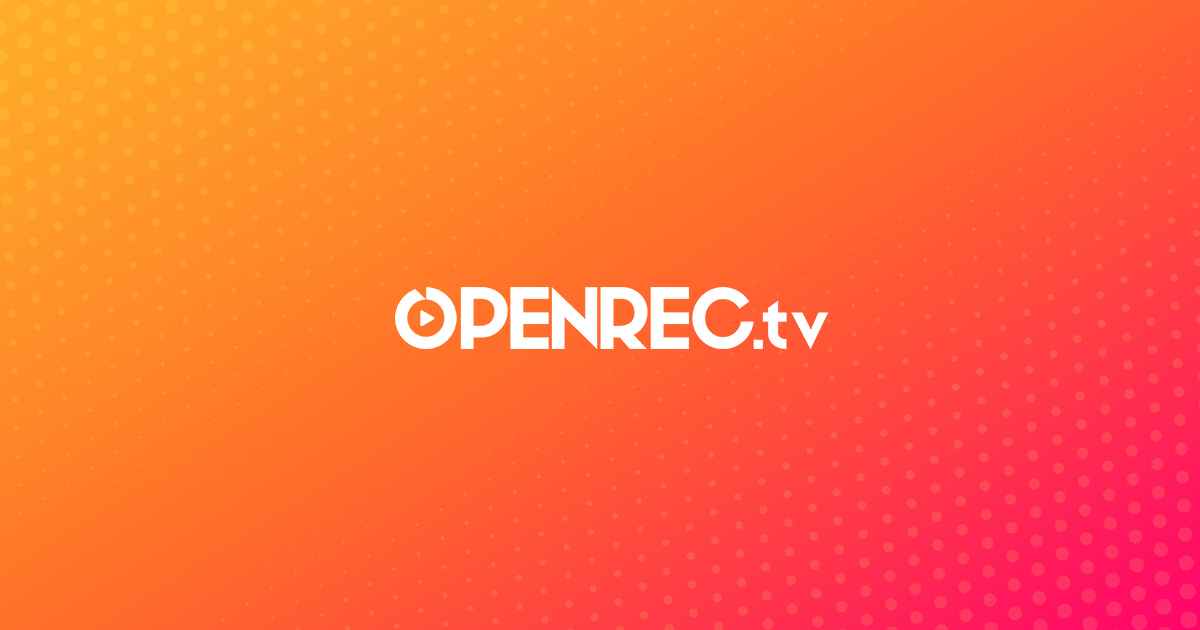
OPENREC.tv(オープンレック)とは、ゲーム実況をライブ配信・視聴できる人気配信サービスです。ここで、シャドウバース、ウマ娘、APEXなど、同じゲームが好きな気の合う仲間同士と出会えます。また、芸能人や人気ストリーマーなどとコラボするオリジナル企画も定期更新していきます。OPENREC.tv(オープンレック)はアプリ版だけでなく、PCでWeb版を利用することも可能です。
OPENREC.tvはアーカイブ機能があります。生配信を見逃した方は、配信者の動画一覧で過去動画を視聴することができます。ただし、無料会員の場合は1日に2動画までしか見れません。本記事は、OPENREC.tvのアーカイブ動画をダウンロードする方法を紹介します。また、OPENREC.tvの生配信を直接に録画して保存する方法も説明します。
目次CLOSE
スマホでは録画保存不可
アーカイブ動画の視聴方法
アーカイブが見つからない原因:
フォロワー数が1000人以下のチャンネルで公開されるアーカイブ動画のうちに、「公開後60日間に視聴回数100回未満の動画」や「配信後60日過ぎた非公開動画」が自動的に削除されます。
配信者側の設定でアーカイブ動画を非公開に設定している場合は、視聴者がその動画を視聴することができません。
配信者の方のみがアーカイブ動画を一定期間ダウンロードすることができます。視聴者の方はアーカイブ動画をダウンロードする機能がありません。「ストリームレコーダー」というChrome拡張機能を利用すると、無料でアーカイブ動画を簡単にダウンロードできます。
有料コンテンツの場合はストリームレコーダーで保存できないかもしれません。その時は、アーカイブを録画保存する方法を推奨します。
OPENREC.tvに標準で用意されているキャップチャ機能を利用すると、ライブ配信を視聴している時に最大2分間の動画を保存できます。保存した動画が動画範囲を切り取って、タイトル・説明文・サムネイルを付けて、公開することができます。
無料会員は1ライブ配信につき1回までしかキャップチャできません。有料会員なら制限なしでキャップチャ機能を利用できます。
キャップチャ機能を利用する
CleverGetを利用すれば、OPENREC.tv、ミラティブ、YouTube Live、ビゴライブ、Showroom、ツイキャスなどの生配信サービスのライブ配信を高画質のままで直接にダウンロードすることができます。
次に、CleverGetを利用して、Openrec.tvの生配信動画をダウンロードする方法を説明します。
CleverGetの使い方:
Leawoスクリーンレコーダーは、デスクトップ操作の録画、動画キャップチャー、ウェブカメラキャップチャー、マイクやスピーカーからの録音などができる多機能録画ソフトです。操作画面がシンプルで分かりやすくて、初心者でも簡単にできます。そのほか、タイマー録画、予約録画、リアルタイム編集、透かし追加など便利な機能も搭載されています。







– PC画面上の全てのものを簡単に録画可能!
– 全ての画面をリアルタイムでキャプチャ可能!
– Webカメラ画面を簡単に録画可能!
– PC内部音声、マイク音声、映像を録音可能!
– 予約録画や、リアルタイム編集、音声ナレーション/BGM追加、透かし追加などの実用的な機能が搭載!
![]()
![]()
![]()
![]()
![]()
![]()
![]()
![]()
Leawoスクリーンレコーダーの使い方:
Rating: 4.7 / 5 (13 Reviews)
関連トピック
2024-04-08
有料配信ライブを画面録画するとバレるのか?高画質で録画する方法を紹介!
2024-01-15
ライブチャット動画を録画して保存する方法を徹底検証【PC・iPhone・Android】
2023-12-21
2024年最新!Myfansの動画を保存するための実証済みの六つの方法
2024-01-03
2024年最新!NHKプラスをダウンロードするソフト6選「検証してみた」
2023-08-28
Google Chromeのスクリーンショット(画面キャプチャ)のやり方を紹介!画面全体・一部をキャプチャする方法!
2023-03-03
【スポブル】スポーツブルのライブ配信をPCやHDDに録画・保存する方法
30日間
返金保証
30日間の全額返金保証を提供しております。返金ポリシーにより、全てのお客さまに、安心して最高のサービスと製品を提供させていただきます。
1営業日以内
サポート対応
1営業日以内に安心サポート。お客様サポートや技術サポートでも経験豊富なスタッフが迅速に対応しております。
1,000万以上
のユーザー
全世界で千万以上のお客さまや法人様にご利用いただいています。信頼性が高く、ユーザーが安心して利用できる製品を提供いたします。
100%安全
安心ショップ
オンラインストアのデータ通信はベリサイン社の最新技術によって保護されています。安全なショッピングをお楽しみいただけます。